راه حل: Unarc dll یک کد خطا را برگرداند. راه حل: Unarc dll کد خطا را برگرداند. مشکلات باز کردن بسته بندی بایگانی بازی

این وضعیت کاملاً رایج است: خطای unarc.dll پس از دانلود بایگانی یا هنگام تلاش برای نصب یک بازی دانلود شده از اینترنت ظاهر می شود. این می تواند در ویندوز 10، 8، ویندوز 7 و حتی ویندوز XP اتفاق بیفتد. پس از خواندن پیشنهادات دیگران در مورد نحوه حل مشکل، به این واقعیت برخوردم که از هر 10 مورد، تنها در یک مورد یک گزینه مهم نشان داده شده است که در 50٪ از این موارد مقصر است. اما بیایید آن را به ترتیب در نظر بگیریم.
به روز رسانی 2016: قبل از ادامه روش های توصیف شده برای رفع خطای unarc.dll، توصیه می کنم دو مرحله را انجام دهید: آنتی ویروس (از جمله Windows Defender) را غیرفعال کنید و سپس دوباره سعی کنید بازی یا برنامه را نصب کنید - اغلب این مراحل ساده به شما کمک می کند.
برای این روش از یکی از خوانندگان با نام مستعار Konflikt تشکر می کنیم، ارزش بررسی دارد، ممکن است خطای unarc.dll به دلیل مشخص شده ایجاد شده باشد:
توجه به همه کسانی که با تمام رقص های فوق با یک تنبور کمکی نکردند. مشکل ممکن است در پوشه ای باشد که آرشیو با این خطا در آن قرار دارد! اطمینان حاصل کنید که در مسیری که فایل در آن قرار دارد (دقیقاً جایی که بایگانی است و نه جایی که آن را باز می کنید) حروف روسی وجود نداشته باشد. به عنوان مثال، اگر آرشیو در پوشه "بازی" است، نام پوشه را به "بازی" تغییر دهید. روی Win 8.1 x64 کار کرد، خوب است که به نقطه سرهم کردن با واحد سیستم نرسیدم.
گزینه دیگری برای رفع خطا
گزینه ای که توسط بسیاری استفاده می شود، اما به تعداد کمی کمک می کند:
- کتابخانه unarc.dll را جداگانه دانلود کنید
- ما آن را در System32 قرار دادیم، در یک سیستم 64 بیتی نیز آن را در SysWOW64 قرار دادیم
- در خط فرمان، regsvr32 unarc.dll را وارد کنید، Enter را فشار دهید و کامپیوتر را مجددا راه اندازی کنید
دوباره سعی می کنیم فایل را از حالت بسته خارج کنیم یا بازی را نصب کنیم.
به شرطی که در این مرحله هیچ کمکی نکرده باشد و از نصب مجدد ویندوز ناراحت نباشید، می توانید این کار را انجام دهید. اما به خاطر داشته باشید که اغلب این مشکل را حل نمی کند. توی یکی از فروم ها یه نفر می نویسه که چهار بار ویندوز رو دوباره نصب کردم ارور unarc.dll از بین نرفت... موندم چرا چهار بار؟
اگر همه چیز را امتحان کردید، اما خطای ISDone.dll یا unarc.dll باقی می ماند
حالا بیایید به غم انگیزترین، اما در عین حال بسیار رایج موردی که باعث این خطا می شود برویم - مشکلات رم رایانه. میتوانید از ابزارهای تشخیصی برای آزمایش RAM استفاده کنید، یا میتوانید به شرط داشتن دو یا چند ماژول حافظه، آنها را یکی یکی حذف کنید، رایانه را روشن کنید، بایگانی را دانلود کنید و سعی کنید بستهبندی را باز کنید. اگر کار کرد، پس مشکل در ماژولی است که حذف شده است و اگر دوباره خطای unarc.dll رخ داد، به برد بعدی بروید.
و با این حال، یک موقعیت بسیار نادر که یک بار با آن روبرو شدم: شخصی آرشیوها را به درایو فلش خود منتقل کرد، اما آنها باز نشدند. در این مورد، مشکل دقیقاً در درایو فلش بود - بنابراین اگر برخی از فایلها را بدون دانلود مستقیم از اینترنت از خارج بیاورید، ممکن است unarc.dll از یک رسانه مشکل ساز ناشی شود.
این مقاله بیشترین روشها را برای حل خطای ISDone.dll شرح میدهد: هنگام باز کردن بستهبندی خطایی روی داد: بایگانی آسیب دیده است! Unarc.dll یک کد خطا برگرداند.
خطای ISDone.dll و Unarc.dll چگونه است؟ که می نویسد
هنگامی که این نوع خطا رخ می دهد، پیامی مانند این ظاهر می شود:ISDone.dll
هنگام باز کردن بستهبندی خطایی روی داد: بایگانی آسیب دیده است! Unarc.dll کد خطا را برگرداند: - 7، ERROR: داده های بایگانی خراب شده است (dexompression با شکست مواجه می شود)، کد بایگانی خطا -7.
علاوه بر این، کد خطا ممکن است متفاوت باشد: - 1، -6، -7، -12، -14
در کدام بازی ها رایج است؟
Mafia 3, Skyrim, GTA 5, Duing light, Fallout 4, Far Cry 4, Mad Max, Need for Speed, Assassin's Creed 3, Dishonored, Bioshock Infinite, Tom Clancy's Splinter Cell, FIFA 15, Max Payne, Crysis 3, Mirror's , Resident Evil 6, Might and Magic Heroes 7, Red Alert 3, Syndicate, Call of Duty, Rise of the Tomb Raider, Watch Dogs, Mortal Kombat, Warcraft 3, Unreal Tournament و سایر بازی های دانلود شده از تورنت و انواع ریپک ، توزیع های هک شده و غیرهتوجه!
اگر زمانی که Unarc.dll برخی از کدهای خطا را برمی گرداند، نمی خواهید برای حل خطای ISDone.dll زحمت بکشید، بازی ها را در Steam خریداری کنید. اگر تصمیم دارید پرچم سیاه را پایین نیاورید و به استفاده از محصولات غیرقانونی ادامه دهید، باید همه چیزهایی که در زیر نوشته شده است را بخوانید، سعی کنید، تلاش کنید و دوباره تلاش کنید.چرا خطای ISDone.dll ظاهر می شود: Unarc.dll یک کد خطا را برگرداند
ISDone.dll کتابخانه ای است که وظیفه باز کردن و آماده سازی فایل ها برای راه اندازی برنامه ها را بر عهده دارد. از آرشیوهای .arc، .7z، .rar، pcf.، .srep پشتیبانی می کند. اغلب توسط بستهبندیکنندههای بازی برای فشردهسازی فایلهای بازی تا حد امکان استفاده میشود. بنابراین، خطای ISDone.dll اغلب در نسخه های RePack بازی های بزرگتر از 8 گیگابایت رخ می دهد که به نوبه خود از طریق تورنت توزیع می شوند.دلیل آن می تواند هر چیزی باشد، یک تورنت کم بارگیری شده، یک خالی شکسته، یک بایگانی خراب، یک آنتی ویروس که باز کردن بایگانی را مسدود می کند و غیره. و غیره در اینجا من تمام روش هایی را که می شناسم جمع آوری کرده ام که به کاربران واقعی کمک می کند بر این خطا غلبه کنند. اگر روشی که در مقاله توضیح داده نشده است به شما کمک کرد، آن را در نظرات بنویسید. یک نفر قطعا تا آخر عمر از شما سپاسگزار خواهد بود.
راه حل برای خطای "ISDone.dll: خطایی در هنگام باز کردن بسته بندی رخ داد: بایگانی آسیب دیده است! Unarc.dll یک کد خطا برگرداند"
1. آرشیو واقعا آسیب دیده است
1.1. تورنت کم دانلود شده
اطلاعات مربوط به تورنت دانلود شده را مشاهده کنید. اندازه کل و اندازه دانلود شده باید یکسان باشند.
اگر نه، تورنت را مجدداً بازنویسی کنید یا دوباره دانلود کنید.

شاید مشکل از خود مشتری تورنت باشد. آخرین نسخه پایدار را دانلود و نصب کنید.
1.2. دی وی دی خراب
سعی کنید تمام فایل های بازی را در رایانه خود دانلود کنید و نصب کننده را اجرا کنید. اگر کمکی نکرد، یک دیسک دیگر بخرید و بازی را از همان منبع (متفاوت) روی آن ضبط کنید.1.3. آرشیو شکسته در فلش مموری. مشکل با فلش مموری
گاهی اوقات ممکن است بایگانی های یک درایو فلش خراب شود. محتوا را در رایانه خود دانلود کرده و از آن اجرا کنید. اگر این کار کمکی نکرد، فایل های بازی را دوباره در درایو فلش USB کپی کنید. نصب. اگر کمکی نکرد، درایو فلش را عوض کنید.2. مشکلات بایگانی
از آنجایی که کتابخانه ISDone.dll با باز کردن فایلهای .arc، .7z، .rar، .pcf، .srep سروکار دارد، شاید مشکل در خود بایگانیها باشد. بایگانیهایی را که با فایلهای .arc، .7z، .rar، pcf.، .srep کار میکنند، نصب/نصب مجدد کنید. در اصل، نصب مجدد بایگانی های 7-Zip و WinRar از وب سایت های رسمی آنها باید کافی باشد.3. آنتی ویروس، فایروال و ویندوز دیفندر را غیرفعال کنید
نصب بسته مجدد ممکن است توسط یک برنامه آنتی ویروس، فایروال یا Windows Defender مسدود شود. آنها را خاموش کنید. فایروال و مدافع از طریق کنترل پنل، آنتی ویروس - مطابق با ویژگی های خاص برنامه آنتی ویروس انتخاب شده غیرفعال می شوند.
4. حقوق ناکافی. با حقوق مدیر نصب کنید
لطفاً قبل از نصب نوع حساب خود را بررسی کنید. به او حقوق مدیر بدهید. برای انجام این کار، به کنترل پنل → حساب های کاربری → نوع حساب خود را تغییر دهید.
5. اندازه فایل پیجینگ برای خارج کردن از حالت فشرده کافی نیست
برای افزایش فایل swap برو:کنترل پنل → سیستم → تنظیمات پیشرفته سیستم → پیشرفته → عملکرد (تنظیمات) → پیشرفته → حافظه مجازی. تعویض فایل (ویرایش).

تیک گزینه "Automatically select page file size" را بردارید. یک درایو را انتخاب کنید. اندازه فایل پیجینگ را مشخص کنید. روی تنظیم کلیک کنید. روی OK کلیک کنید.


6. مشکل با رم
کامپیوتر را خاموش کنید، پوشش واحد سیستم را باز کنید و شیار RAM را بیرون بکشید. کنتاکت های اکسید شده رم را تمیز کنید (یک پاک کن برای پاک کردن مطالب نوشته شده با مداد مناسب است). شکاف را دوباره وارد کنید. اگر چندین مورد وجود دارد، می توانید آنها را تعویض کنید.7. یک یا هر دو فایل آسیب دیده است: ISDone.dll و Unarc.dll
فایل های گزارش دهنده خطا را کپی و جایگزین کنید. این میتواند با دو راه انجام شود. آن را هم به صورت دستی و هم با استفاده از نرم افزار امتحان کنید. روش دوم خطا را بیشتر برطرف می کند (آماری وجود ندارد، اما نظر این است).7.1. به صورت دستی
فایل ها را دانلود کنید.آنها را قرار دهید:
به پوشه C:\Windows\System32(برای ویندوز 32 بیتی).
به پوشه C:\Windows\SysWOW64(برای ویندوز 64 بیتی).
تغییرات را در رجیستری ذخیره کنید. برای این کار به Start → Run رفته و ابتدا تایپ کنید
regsvr32 isdone.dll
و فشار دهید خوب.
سپس
regsvr32 unarc.dll
و فشار دهید خوب.
7.2. با استفاده از برنامه DLL-Files Fixer
قبل از شروع برنامه، فایل های ارائه شده در بالا را دانلود کنید تا آنها را در رایانه شما پیدا کرده و در جایی که نیاز دارید نصب کنید.توجه!
DLL-Files Fixer یک برنامه پولی است و به یک کلید نیاز دارد.8. بازی در پوشه ای با نام طولانی نصب شده است. نام پوشه حاوی کاراکترهای سیریلیک است
مسیر نصب بازی را دنبال کنید. سعی کنید بازی را در پوشه ای با نام کوتاه لاتین نصب کنید. به عنوان مثال، Game، Igra یا نام مشابه.9. دیسک سیستم خود را تمیز کنید
ممکن است دیسک سیستم به هم ریخته باشد. تمیزش کن. برای انجام این کار، روی درایو C کلیک راست کنید. در منوی ظاهر شده، "Properties" را انتخاب کنید. ما در حال تمیز کردن هستیم.
10. DirectX را به روز کنید
11. درایورهای مادربرد خود را به روز کنید
درایورهای مادربرد خود را فقط از وب سایت رسمی توسعه دهنده دانلود کنید.به دنبال همان بازی از نویسنده دیگری بگردید.
12. ویندوز را دوباره نصب کنید
ویندوز را دوباره نصب کنید، بیلد دیگری را امتحان کنید.امیدوارم کمک کرده باشم
اگر روشی را می شناسید که در مقاله توضیح داده نشده است، آن را در نظرات توضیح دهید. افراد بسیار زیادی از شما سپاسگزار خواهند بود.
ویدیو: ISDone.dll هنگام باز کردن بسته بندی با خطا مواجه شد Unarc.dll کد خطا را برگرداند
خطا ISDone.dllمعمولا در هنگام نصب بازی ها در ویندوز 10 و نسخه های قبلی آن اتفاق می افتد. دلیل اصلی این مشکل این است که حافظه کافی برای پردازش برنامه وجود ندارد و یا فایل های DLL از بین رفته یا آسیب دیده اند. بازی های رایانه های شخصی بزرگ اغلب به دلیل کمبود فضای رم رایگان قربانی این مشکل می شوند. بنابراین، برای رفع خطای ISDone.dll در ویندوز 10، باید روی دو قسمت تمرکز کنید: 1. حافظه، 2. فایل های DLL. 2 حالت ممکن در رم وجود دارد، برای اجرای بازی بسیار کوچک است یا در هنگام خرابی آسیب دیده است. از طرف دیگر، اگر یک فایل dll دلیل آن باشد، یک فایل آسیب دیده یا گم شده دلیلی است که باید روی آن تمرکز کنید. در بیشتر موارد، خطای ISDone.dll به دلیل یک فایل معیوب رخ می دهد Unarc.dllدر پوشه System32 در سیستم عامل های 32 بیتی و پوشه SysWOW64 در سیستم های 64 بیتی قرار دارد و پیغام خطای زیر را ایجاد می کند:
هنگام باز کردن بستهبندی خطایی روی داد: بایگانی آسیب دیده است! Unarc.dll کد خطا را برگرداند - 1، 11، 12، 7...
بنابراین، اگر این پیغام خطا را مشاهده کردید، به این معنی است که رایانه شما قادر به خواندن فایل های بایگانی نصب نیست. بیایید ابتدا به روشی نگاه کنیم که به اکثر کاربران کمک کرده است تا مشکل isdone.dll کد خطای Unarc.dll را هنگام باز کردن بستهبندی برطرف کنند و سپس راهحلهای این خطا را بررسی میکنیم.
نحوه رفع خطای ISDone.dll با کد Unarc.dll در ویندوز 10
ابتدا، بیایید به روشی نگاه کنیم که در بیشتر موارد کمک می کند - این نصب بازی در حالت امن. بازی های بزرگ دارای مجموعه عظیمی از فایل ها هستند و با درایورهای از پیش نصب شده و نرم افزارهای شخص ثالث تداخل ایجاد می کنند. پس از وارد شدن به حالت ایمن، همه این برنامه ها بارگیری نمی شوند، بنابراین فضای خالی برای بازی وجود دارد. بنابراین نصب بازی در حالت ایمن شما را از تمامی فرآیندها و حافظه های غیر ضروری نجات می دهد. برای انجام این کار، چند مرحله را دنبال می کنیم.
مرحله 1. را فشار دهید و نگه دارید تغییر مکانروی صفحه کلید خود. اکنون کامپیوتر خود را مجددا راه اندازی کنید. برای انجام این کار، روی " کلیک کنید شروع کنید"در نوار وظیفه، سپس روی نماد" خاموش شدن"" را انتخاب کنید. می توانید کتابچه راهنمای کامل را بخوانید.

گام 2. پس از راه اندازی مجدد کامپیوتر، بازی را در حالت امن نصب کنید که خطا را نمایش می دهد.
مرحله 3. پس از نصب بازی، باید از حالت امن خارج شوید. برای انجام این کار، دکمه ترکیبی را فشار دهید Win+Rو وارد شوید msconfig.
مرحله 4. در پنجره ای که باز می شود " پیکربندی سیستم"، به تب "Boot" بروید و تیک "Safe Mode" را بردارید. روی اعمال و "OK" کلیک کنید، سپس کامپیوتر یا لپ تاپ خود را مجددا راه اندازی کنید و از بازی بدون خطاهای ISDone.dll و Unarc.dll در ویندوز 10 لذت ببرید. اگر این روش انجام می دهد. کمک نمی کند، سپس 2 روش زیر مربوط به RAM و DLL را در نظر بگیرید.

1. راه حل های مربوط به RAM (RAM)
بیایید روش با RAM را در نظر بگیریم که مقصر خطای ISDone.dll با کد Unarc.dll در ویندوز 10 است.
حجم فایل پیجینگ را افزایش دهید
بازی های بزرگ گیگابایت را اشغال می کنند، بنابراین رم فضای کافی برای پر کردن فضای مورد نیاز را ندارد. ویندوز از بخشی از هارد دیسک به عنوان حافظه مجازی استفاده می کند و به نام . بنابراین، ظرفیت آن را افزایش دهید و مطمئن شوید که RAM با نیازهای بازی مطابقت دارد.
مرحله 1. روی دکمه ها کلیک کنید Win+Rو وارد شوید sysdm.cplبرای باز کردن ویژگی های سیستم

گام 2. در پنجره جدیدی که باز می شود، به تب " بروید علاوه بر این"و در بخش عملکرد روی" کلیک کنید گزینه ها".

مرحله 3. روی برگه " کلیک کنید علاوه بر این"و در زیر در قسمت حافظه مجازی روی" کلیک کنید تغییر دادن".

مرحله 4. در پنجره Virtual Memory، علامت " اندازه فایل پیجینگ را به صورت خودکار انتخاب کنید". بعد، نقطه را انتخاب کنید" اندازه را مشخص کنید"و در ستون ها مشخص کنید حداقل 100و حداکثر 3000اندازه. لطفا توجه داشته باشید که در صورت نیاز بازی می توانید اندازه را افزایش دهید. اکنون روی OK کلیک کنید و سیستم از شما می خواهد که کامپیوتر خود را مجددا راه اندازی کنید تا تغییرات موثر واقع شوند. پس از راه اندازی مجدد، نصب بازی را اجرا کنید تا بررسی کنید که آیا خطای isdone.dll هنگام باز کردن بازی برطرف شده است و آیا کد Unarc.dll برگردانده شده است.

فایل های Temp را حذف کنید
مرحله 1. ترکیب دکمه را فشار دهید Win+Rو در فیلد تایپ کنید %TEMP%برای نشان دادن محل فایل های موقت پنهان.

گام 2. تمام فایل هایی که در پوشه هستند را انتخاب کنید دماو آنها را حذف کنید.

ابزار تشخیص حافظه ویندوز را اجرا کنید
پس از افزایش اندازه فایل صفحه، یک خطای مداوم نشان می دهد که ممکن است مشکلی در RAM وجود داشته باشد. ابزار تشخیص حافظه ویندوز شک و تردید شما را برطرف می کند، بنابراین آن را در رایانه خود اجرا کنید. ما به طور مختصر در مورد نحوه اجرای عیبیابی صحبت خواهیم کرد، اما میتوانید جزئیات بیشتری را در پیوند مشاهده کنید.
مرحله 1. روی "شروع" کلیک کنید، تایپ کنید mdsched.exeو آن را اجرا کنید.

گام 2. در کادر محاورهای Windows Memory Checker، « راه اندازی مجدد و بررسی (توصیه می شود)". پس از راه اندازی مجدد، یک صفحه آبی با تست RAM ظاهر می شود. اگر خطاهای جدی در آزمایش رخ دهد، به احتمال زیاد باید RAM Stick را جایگزین کنید. برای جزئیات بیشتر به لینک بالا مراجعه کنید، در آن توضیح داده شده است که چگونه مشکل را برطرف کنید. خطاها و آنچه که به آنها مربوط می شود.

پاکسازی دیسک را اجرا کنید
فایل های نصب ویندوز بارها علاوه بر فایل های سیستمی، زباله هایی را نیز اضافه می کنند. فرآیند نصب بازی ممکن است به دلیل انبوهی از فایل های ناخواسته و قدیمی قطع شود، بنابراین اجرای Disk Cleanup ایده خوبی خواهد بود. اگرچه یک راهنما از قبل وجود دارد، ما در اینجا به طور خلاصه به آن نگاه خواهیم کرد.
مرحله 1. کلیک Win+Rو شماره گیری کنید cleanmgrبرای راه اندازی ابزار پاکسازی دیسک.

گام 2. در یک پنجره جدید، دیسک سیستم را انتخاب کنید تا از زباله پاک شود.

مرحله 3. کادر کنار همه چیز در لیست را علامت بزنید و روی زیر کلیک کنید " پاک کردن فایل های سیستمدر پنجره بعدی، کل لیست فایل هایی که باید حذف شوند را نیز علامت بزنید و روی OK کلیک کنید تا ناخواسته ها از دیسک سیستم پاک شوند.
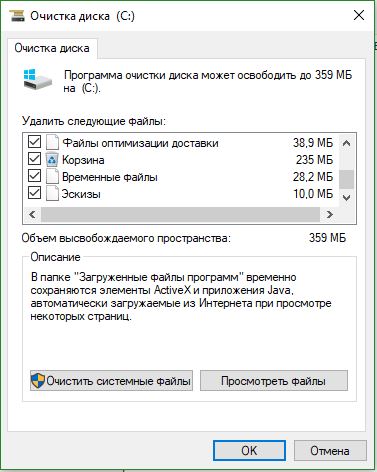
2. راه حل های مربوط به فایل های DLL
DLL کتابخانه پیوند پویا را نشان می دهد که به انجام چندین کار در سیستم عامل ویندوز کمک می کند. پوشه System32 روی دیسک نصب حاوی تمام فایل های DLL است که به عملکردهای مختلف اختصاص داده شده اند. معمولاً بازیها حاوی تمام فایلهای dll لازم هستند، اما زمانی که یک بازی دزدی یا خراب شده دارید، این باعث خطاهای مختلفی میشود، معمولاً با کتابخانههای از دست رفته. اگر خطای ISDone.dll را در رایانه شخصی ویندوز 10 پیدا کردید، در اینجا چند راه حل کاربردی وجود دارد.
آنتی ویروس را غیر فعال کنید
Windows Firewall و Windows Defender از سیستم در برابر فایل های مخرب محافظت می کنند، اما گاهی اوقات به دلیل محدودیت های خاصی از نصب یک بازی اصلی جلوگیری می کنند. پس از آن، هر دو برنامه امنیتی را غیرفعال کنید تا بررسی کنید که آیا خطا هنگام نصب بازی برطرف شده است.
آنتی ویروس شخص ثالث نیز با فایل های نصب بازی تداخل ایجاد می کند، بنابراین در صورت وجود آن را غیرفعال یا حذف کنید.
مرحله 1. به تنظیمات مرکز امنیتی بروید و آنتی ویروس خود را غیرفعال کنید. برای این کار مسیر زیر را دنبال کنید تمام پارامترها > به روز رسانی و امنیت > مدافع ویندوز > Windows Defender Security Center را باز کنید. در مرحله بعد، روی نماد کلیک کنید " محافظت در برابر ویروس ها و تهدیدات"و انتخاب کنید" آنتی ویروس و سایر تنظیمات حفاظت از تهدیداتاسلایدرها را به حالت بکشید خاموش. بنابراین، Windows Defender غیرفعال است، بنابراین اکنون روی غیرفعال کردن فایروال تمرکز کنید.

گام 2. در همان پنجره Security Center، روی " کلیک کنید خانه"کابینت و انتخاب" فایروال و امنیت شبکه".

مرحله 3. «شبکه عمومی»، «شبکه خصوصی» و «شبکه دامنه» را خواهید دید. روی هر کدام از آنها کلیک کنید و نوار لغزنده را به حالت Mode بکشید خاموشی ها. حال مطمئن شوید که خطای ISDone.dll در ویندوز 10 هنگام نصب بازی رخ نمی دهد و کد Unarc.dll برگردانده نمی شود.

System File Checker را اجرا کنید
اجرای ابزار SFC برای تعمیر فایل های سیستم آسیب دیده نیز راه بسیار خوبی است اگر راه حل های بالا کمکی نکردند. SFS فایل های سیستم را اسکن می کند و در صورت امکان، فایل های آسیب دیده را در صورت شناسایی بازیابی می کند. راهنمای کامل را ببینید.
مرحله 1. Command Prompt را به عنوان Administrator اجرا کنید.

گام 2. در خط فرمان تایپ کنید sfc /scannowو Enter را فشار دهید. این روند ممکن است مدت زمان زیادی طول بکشد، می توانید یک فنجان قهوه بنوشید. کامپیوتر خود را مجددا راه اندازی کنید و مطمئن شوید که خطای ISDone.dll هنگام نصب بازی ناپدید می شود و کد Unarc.dll ناپدید می شود.

فایل ISDone.dll را مجدداً ثبت کنید
یک فایل ISDone.dll یا Unarc.dll آسیب دیده دلیل اصلی این مشکل است، بنابراین باید دوباره آن را ثبت کنید. در فرآیند قبلی، شما قبلاً یاد گرفته اید که چگونه "خط فرمان" را با حقوق مدیر اجرا کنید.
مرحله 1. دستور را در خط فرمان صادر کنید regsvr32 Isdone.dllبرای ثبت مجدد فایل ISDone.dll.
اگر متوجه شدید که هنگام باز کردن بستهبندی خطایی رخ داده است: بایگانی آسیب دیده است unrc.dllکد خطا ERROR را برگرداند: دادههای بایگانی خراب شده است (فشردهسازی ناموفق است)، سپس دستور زیر را در CMD اجرا کنید. regsvr32 unarc.dll .

فایل های ISDone.dll و unarc.dll را دانلود کنید
اگر فایل های DLL گم شده باشند یا به درستی کار نکنند، این یک راه حل اثبات شده است.
گام 2. به صفحه بروید https://www.dllme.com/dll/files/unarc_dll.htmlاگر پیغام خطای unarc.dll دریافت کردید و فایل را دانلود کنید.
مرحله 3. سپس وقتی دانلود هر دو فایل به پایان رسید، روی هر کدام از آنها کلیک راست کنید تا استخراج یا از حالت فشرده خارج کنید.
مرحله 4. درایو سیستم را در طول مسیر باز کنید C:/Windows/System32و این فایل ها را در آنجا کپی کنید.
امیدوارم این ارور ISDone.dll را با کد Unarc.dll هنگام نصب بازی روی ویندوز 10 برطرف کرده باشید.
3. راه حلی برای راه اندازی نصب کننده بازی یا برنامه از پوشه TEMP
در نظرات، یکی از کاربران با نام مستعار پاول پانچنکو روش جالبی را به اشتراک گذاشت. اگر روش های فوق به شما کمک نکرد، ما راه حل دیگری برای این مشکل بررسی خواهیم کرد. نکته اصلی این است که شما باید خود نصب کننده بازی را در یک پوشه موقت ویندوز قرار دهید." TEMP"، بیایید بفهمیم که چگونه این کار را انجام دهیم.
- ترکیبی از دکمه ها را فشار دهید Win+Rو وارد شوید %TEMP%یا با فعال کردن مسیر را دنبال کنید C:\Users\username\Appdata\Local\Temp

- نصب کننده ".exe" بازی یا برنامه را کپی کرده و در یک پوشه باز موقت قرار دهید. در مرحله بعد، به سادگی شروع به نصب بازی از Temp پوشه موقت کنید. اگر خطا می دهد، با کلیک راست روی خود نصب کننده، نصب را به عنوان یک مدیر اجرا کنید. پس از نصب موفقیت آمیز، می توانید خود نصب کننده را حذف کنید تا فضای با ارزشی را روی دیسک سیستم اشغال نکند.

بسیاری از گیمرها بارها و بارها با عدم بازگشت کد خطا Unarc.dll هنگام نصب یک بازی یا برنامه مواجه شده اند. در این مورد، کد خطا با مقادیر مختلف ظاهر می شود، رایج ترین مقادیر 1، 6، 7، 8، 11، 12، 14 است. این راهنما تمام اطلاعات مربوط به نحوه رفع کد خطای برگشتی Unarc.dll را ارائه می دهد. 1، 6، 7، 8، 11، 12، 14 و غیره
چگونه کد خطای ۱۱ برگشتی Unarc.dll را رفع کنیم
همچنین برای رفع خطای مشابه با مقادیر مختلف مناسب است.
بیشتر اوقات، مشکل این خطا در نصب کننده خراب است، یعنی در فایل هایی که در ابتدا دانلود کرده اید؟ برخی از فایل ها گم شده است. بنابراین، ابتدا ببینید آیا کسی موفق به نصب این بازی شده است یا خیر. اگر دیگران این خطا را نداشتند، ممکن است مشکل به شرح زیر باشد:
- آنتی ویروس یک فایل مشکوک را هنگام باز کردن یا دانلود یک بازی از اینترنت حذف کرد.
- فایلهای یک بازی حذفشده در طول فرآیند دانلود آسیب دیدند، که اغلب به دلیل خرابی اتصال، مشکلات تورنت یا برنامه است.
به عنوان یک قاعده، دقیقاً به این دلایل است که خطای "Unarc.dll یک کد خطا را برگرداند" ظاهر می شود.
نصب مجدد Microsoft Visual C++ 2010
Microsoft Visual C++ 2010 نیز به رفع این خطا کمک خواهد کرد.در اینجا دو پیوند به محصول رسمی مایکروسافت وجود دارد. قبل از نصب، مطمئن شوید که سیستم عامل شما چه بیتی است.
قبل از نصب، توصیه می شود نسخه قبلی Microsoft Visual C++ را حذف نصب کنید. برای این کار به " صفحه کنترل" – « برنامه ها و اجزاء"و بسته را برداریدC++.
حروف روسی را از سر راه بردارید
حروف روسی یا سیریلیکهمیشه درگیری هابا امکانات زیاد برنامه های خارجی نمی توانند چنین شخصیت هایی را در مسیر نصب خود تشخیص دهند. بنابراین نام پوشه ای که قرار است بازی را در آن نصب کنید را اصلاح کنید. به عنوان مثال، اگر پوشه Skyrim نام دارد، آن را به Skyrim تغییر دهید.
بازیابی فایل های سیستمی ویندوز
راه جالب دیگر برای حل فایل msvcr100.dll از دست رفته یا نادرست، استفاده از ابزارهای ویندوز برای جستجوی فایل های سیستمی آسیب دیده یا مفقود در ویندوز است.
برای این کار باید خط فرمان را باز کنید با حقوق مدیر، وارد sfc/اسکن کنو دکمه را فشار دهید « وارد."فرآیند بررسی فایل سیستم شروع می شود و درصد تکمیل تا تکمیل فرآیند بررسی ادامه می یابد.
پس از اتمام بررسی، ابزار سیستم پیامی در مورد مشکل/خطای پیدا شده و راهحلهای احتمالی با بازگردانی فایلهای از دست رفته یا آسیبدیده نمایش میدهد.
رایانه خود را مجدداً راه اندازی کنید و همچنین سعی کنید برنامه مشکل ساز را راه اندازی کنید.
نحوه رفع کد خطای Unarc.dll برگشتی 1، 2، 3، 6، 7
نحوه رفع خطا هنگام باز کردن بسته unarc.dll
هنگام باز کردن بسته بندی بازی، ممکن است پیام زیر را دریافت کنید: "خطا در باز کردن بسته بندی unarc.dll". دلیل در این مورد باز کردن بسته بندی است. برای رفع این خطا باید:
- دو یا سه بایگانی را همزمان نصب کنید، بهترین ها هستند WinRar, WinZip, 7-Z.
- سعی کنید با هر یک از آنها یک به یک بازی بسته را باز کنید.
جمع بندی
اکنون می دانید که چگونه کد خطای برگشتی Unarc.dll 1، 6، 7، 8، 11، 12، 14 و غیره را برطرف کنید. اگر راه حل دیگری برای این خطا دارید در نظرات بنویسید.
امروز ما در مورد مشکل ISDone.dll صحبت خواهیم کرد، که زمانی رخ می دهد که شما می خواهید یک بازی را روی ویندوز 7، 8 یا 10 نصب کنید. ما به شما می گوییم که چرا این خطا رخ می دهد و چگونه مشکل را برطرف کنید.
کاربران نسخه های ویندوز 7 و 8 ممکن است ناگهان ناخوشایندترین کتیبه را ببینند - "ISDone.dll هنگام باز کردن بسته بندی با خطا مواجه شد"در مرحله بعد، دلیل نشان داده شده است: "بایگانی آسیب دیده است" یا "خواندن داده ها غیرممکن است" و یک عدد خاص در نشان داده شده است. "Unarc.dllکد خطا را برگرداند."
چرا هنگام تلاش برای استخراج فایل ها از بایگانی، حتی با در نظر گرفتن شرایط دانلود از یک منبع مطمئن، این اتفاق می افتد؟ پاسخ فقط می تواند این باشد که کل رایانه را از نظر عملکرد بررسی کنید، یعنی انجام اقدامات خاصی یک به یک.
برای حذف ISDone.dll چه باید بکنم؟
نصب یک بازی جدید یک لحظه بسیار هیجان انگیز است، به خصوص اگر بخشی از آن باشد قاتلان عقیده، سریال افسانه ای بازی Resident Evil, GTA 5، FIFA، Sims، Fallout 4و غیره. به هر حال، این باگ برای بازی های گرافیکی پیچیده در ویندوز 7/8/10 و 64 بیت معمول است.
گزینه اول
- گام اولیه باید تصمیم گیری برای غیرفعال کردن آنتی ویروس باشد؛ تمام فرآیندهای آن باید غیرفعال شوند. این در بسیاری از موارد کمک می کند، به خصوص در مورد آنتی ویروس دکتر وب.
- نکته اول کمکی نکرد، پس بیایید به دومی برویم. در اینجا باید به مسیری که فایل در آن قرار دارد دقت کنید. دلیل آن نهفته است نام پوشهمکان های ذخیره سازی نام باید فقط به زبان انگلیسی باشد، استفاده از الفبای سیریلیک قابل قبول نیست. اگر پوشه بازی نام دارد، باید با Game جایگزین شود. یک راه ساده تر، انتقال فایل به درایو C است.
- کاری که نباید انجام دهید این است که سعی کنید ISDone.dll را از اینترنت دانلود کنید. جایگزینی آن در بیشتر موارد نتیجه نمی دهد، اما ابتلا به ویروسخیلی ممکنه برای شروع، تمام روش های پیشنهادی را امتحان کنید، فقط به عنوان آخرین راه حل به این نقطه متوسل شوید.
گزینه دوم اگر اولی کمک نمی کند
- نصب ناموفق بود. یک فلش درایو بردارید و فایل را به آن انتقال دهید. سپس، عملکرد را در رایانه دیگری بررسی کنید. اگر همه چیز کار می کند، سپس شروع به مطالعه نشانگرهای سیستم در رایانه شخصی خود کنید.
- مشکل به میزان کمتری در سیستم عامل نهفته است؛ در بیشتر موارد، بردهای معیوب روی مادربرد شناسایی می شوند. اولین هدف برای تشخیص باید باشد حافظه رم.
- RAM، به عنوان نوع اصلی خطای isdone.dll، بیشتر رخ می دهد. ماژول حافظه معیوب باید یکی یکی شناسایی شود، یعنی هنگام باز کردن فایل، اجزای آن را حذف کنید. اگر هنگام برداشتن ماژول حافظه، بسته بندی موفقیت آمیز بود، مشکل شناسایی شده است.
این اقدامات تا حد زیادی تأثیر مثبتی در حل مشکل خطای isdone.dll دارد. آخرین مورد اضافی می تواند دانلود رسمی باشد برنامه های باز کردن بسته بندی، منوط به بررسی رایانه و اطمینان از کارکرد آن است. اگر معلوم شود که فایل آسیب دیده است، بازکننده می تواند تا حدی آن را تعمیر کند، اگرچه تضمین های زیادی وجود ندارد.
و اینجا آموزش تصویریبرای رفع اشکال با استفاده از برنامه های کاربردی کمکی. با قضاوت بر اساس بررسی ها - آثار.
اعلان "ISDone.dll - خطایی در حین باز کردن بسته بندی رخ داده است" حکم اعدام نیست، بلکه تنها دلیلی برای بررسی عملکرد کامل رایانه است. شما باید فقط از منابع اینترنتی معتبر دانلود کنید، سپس با این مشکل می توانید با خیال راحت بگویید که رایانه شخصی مقصر است. همچنین باید کتابخانه isdone.dll را فقط با ضمانتهای توسعهدهنده دانلود کنید، اگر تمام تلاشهای شما کمکی نکرد.
در تماس با
- ابزارهای مفید برای تعمیر و تست هارد دیسک
- فعال کردن و غیرفعال کردن اتوران یک درایو فلش در رایانه شما منوی اجرای خودکار یک درایو فلش ویندوز 7 را ویرایش کنید
- بازیابی پوشش اولئوفوبیک با دستان خود - یک روش کار پیدا شده است!
- نحوه ترکیب فایل های پی دی اف در یک
- خطای "502 Bad Gateway" - چیست؟
- برنامه های بازیابی هارد دیسک: بررسی بهترین ها
- بازیابی هارد دیسک
 مجله زنده
مجله زنده فیس بوک
فیس بوک توییتر
توییتر